目录问题1: jdk的版本冲突一、先检查本机的jdk版本二、修改jdk版本三、重新启动Tomcat问题2: 端口冲突tomcat版本和jdk版本对应关系最近使用tomcat遇到一点小
最近使用tomcat遇到一点小问题,项目使用tomcat,启动后显示无法访问页面。根据自身使用情况和一些网上搜索到的结果,汇总整理一下。
可能遇到的问题有以下几种:
使用的tomcat1.6版本,电脑安装的jdk版本是 1.8,jdk版本冲突导致无法正常使用。
解决方案:修改jdk的版本,由jdk1.8修改为jdk1.6的版本。
修改jdk版本方法:
①打开cmd命令行页面。
打开方式:win+R键,输入cmd,点击确定。
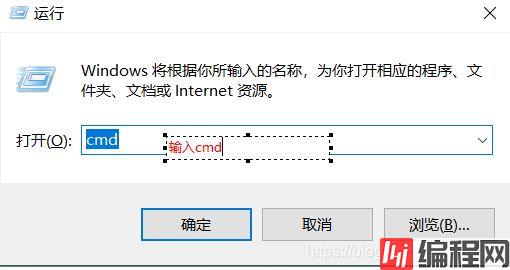
②输入命令java -version (注意中间有空格)
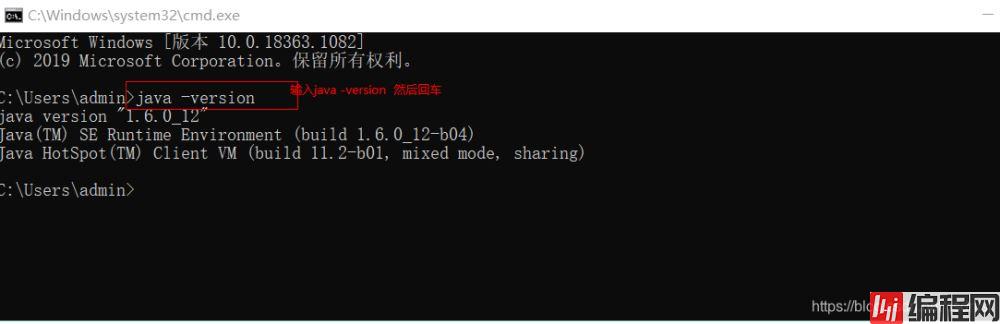
③确认jdk版本,电脑已修改为 1.6版本。
①确认电脑上jdk版本存放的路径
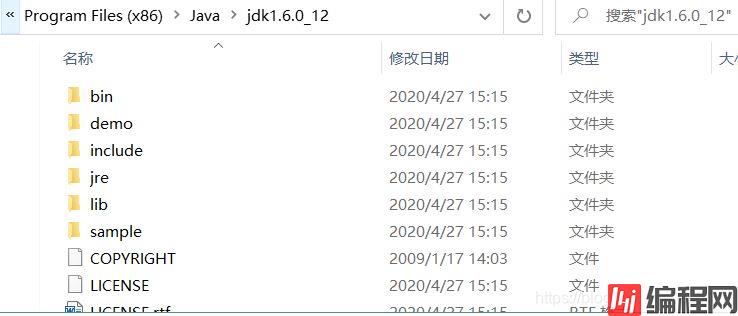
②我的电脑,右键-属性,高级系统设置,高级页签中的环境变量。
在系统变量中 增加 JAVA_HOME 变量值为 D:\Program Files (x86)\Java\jdk1.6.0_12 (jdk存放路径)
Path中 增加 %JAVA_HOME%\bin
%JAVA_HOME%\jre6\bin
如果已经存在jdk1.8版本,将jdk1.8修改为jdk1.6即可。
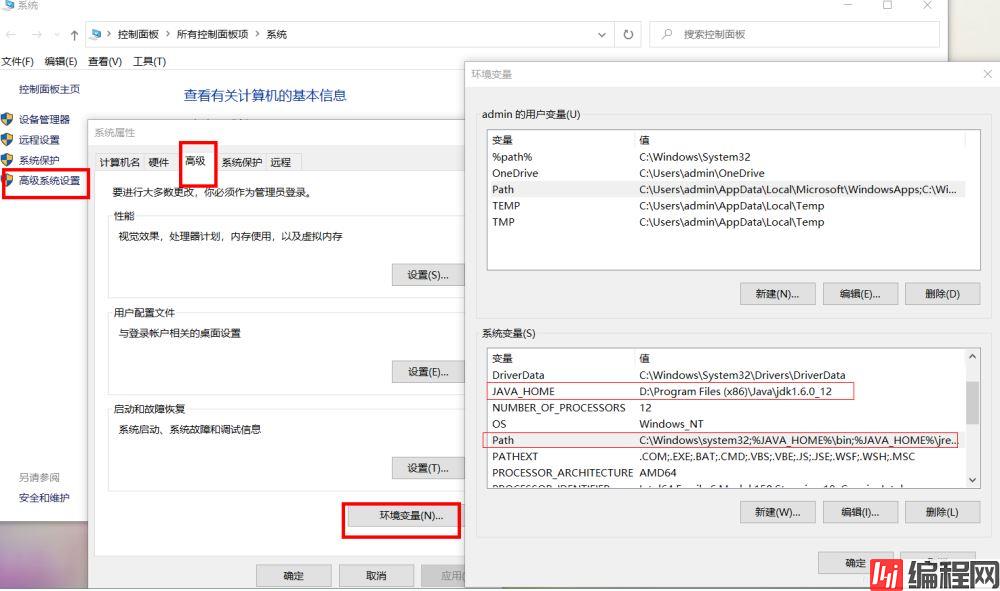
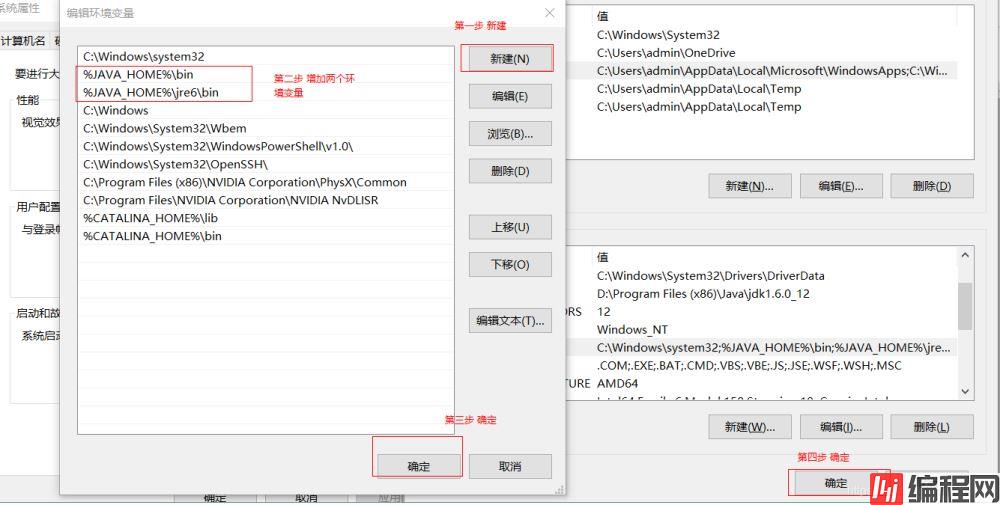
③环境变量修改完成之后,重新打开 cmd命令窗口,输入 java -version 查看版本。
访问浏览器地址 Http://localhost:8080,启动成功显示如下界面。

Tomcat安装时默认端口即为8080。在启动tomcat6.exe时,可以查看到服务器的监听的端口为:8080
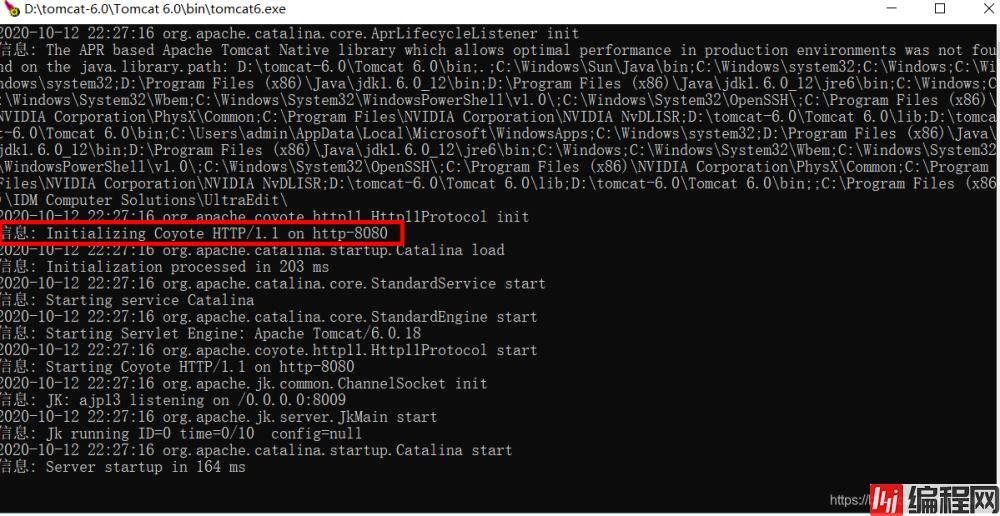
如果启动出错时,会显示错误信息。
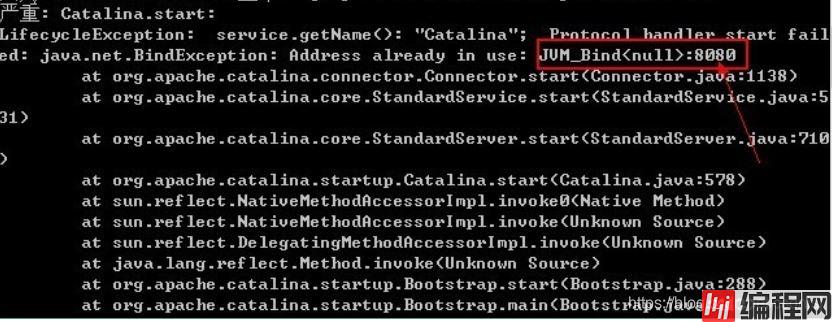
解决方案:修改tomcat的端口号。
在Tomcat安装目录下的conf目录找到文件“server.xml”文件,将 port="8080"改为 port=“80”,并保存。

重新启动tomcat,访问浏览器地址 http://localhost:80(修改后的端口)启动成功。
注意:访问浏览器时tomcat6.exe程序,不能关闭,否则无法正常访问页面。
tomcat官方支持版本地址,http://tomcat.apache.org/whichversion.html
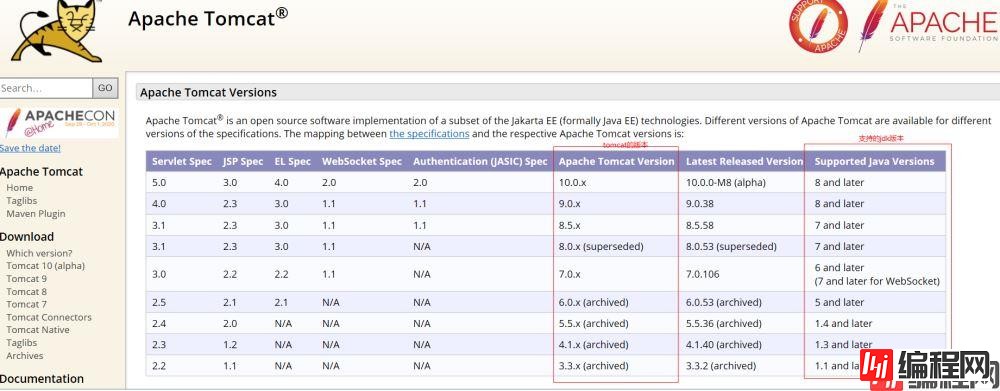
到此这篇关于tomcat正常启动但网页却无法访问的几种解决方法的文章就介绍到这了,更多相关tomcat正常启动网页无法访问内容请搜索编程网以前的文章或继续浏览下面的相关文章希望大家以后多多支持编程网!
--结束END--
本文标题: tomcat正常启动但网页却无法访问的几种解决方法
本文链接: https://www.lsjlt.com/news/147949.html(转载时请注明来源链接)
有问题或投稿请发送至: 邮箱/279061341@qq.com QQ/279061341
下载Word文档到电脑,方便收藏和打印~
2024-05-13
2024-05-13
2024-05-11
2024-05-11
2024-05-10
2024-05-07
2024-04-30
2024-04-30
2024-04-30
2024-04-29
回答
回答
回答
回答
回答
回答
回答
回答
回答
回答
0